Com surrogate (dllhost.exe) — что за процесс в windows 10?
Содержание:
Что такое COM Surrogate (dllhost.exe)?
COM означает Component Object Model. Это интерфейс Microsoft, представленный еще в 1993 году, который позволяет разработчикам создавать «COM-объекты» с использованием различных языков программирования. По сути, эти COM-объекты подключаются к другим приложениям и расширяют их. Например, диспетчер файлов Windows использует COM-объекты для создания уменьшенных изображений и других файлов при открытии папки. COM-объект обрабатывает изображения, видео и другие файлы для создания эскизов. Это позволяет, например, расширять проводник с поддержкой новых видеокодеков.
Однако это может привести к проблемам. Если COM-объект выйдет из строя, он отключит хост-процесс. В какой-то момент для этих COM объектов, генерирующих эскизы, было обычным делом обрушение и удаление с него всего процесса проводника Windows.
Чтобы устранить эту проблему, Microsoft создала процесс COM Surrogate. Процесс COM Surrogate запускает COM-объект вне исходного процесса, который его запросил. Если COM-объект выйдет из строя, это приведет к сбою только процесса COM Surrogate, и исходный процесс хоста не будет аварийно завершен. Например, проводник Windows запускает процесс COM Surrogate всякий раз, когда ему нужно генерировать миниатюрные изображения. Процесс COM Surrogate содержит COM-объект, который выполняет эту работу. Если COM-объект выйдет из строя, произойдет сбой только COM Surrogate, и исходный процесс проводника продолжит работу.
«Другими словами», как утверждает официальный блог Microsoft The Old New Thing,
И, как Вы могли догадаться, COM Surrogate называется «dllhost.exe», потому что COM-объекты, на которых он размещается, являются DLL-файлами.
Как я могу узнать, какой COM-объект является COM Surrogate?
Стандартный диспетчер задач Windows не дает Вам много информации о том, какой объект COM или DLL-файл обрабатывается COM Surrogate. Если Вы хотите увидеть эту информацию, то мы рекомендуем использовать Microsoft Process Explorer. Загрузите его, и Вы сможете просто перейти к процессу dllhost.exe в Process Explorer, чтобы увидеть, какой COM-объект или DLL-файл он размещает.
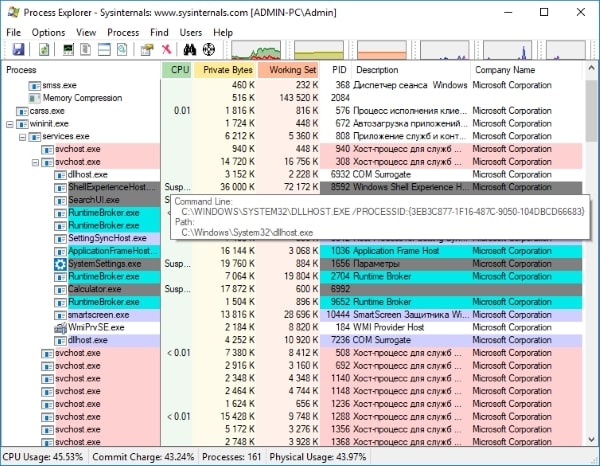
Могу ли я отключить его?
Вы не можете отключить процесс COM Surrogate, так как это необходимая часть Windows. Это действительно просто контейнерный процесс, который используется для запуска COM-объектов, которые другие процессы хотят запускать. Например, проводник Windows регулярно создает процесс COM Surrogate для создания эскизов при открытии папки. Другие программы, которые вы используете, также могут создавать собственные процессы COM Surrogate. Все процессы dllhost.exe в вашей системе были запущены другой программой, чтобы сделать что-то, что хочет сделать программа.
Это вирус?
Сам процесс COM Surrogate не является вирусом и является нормальной частью Windows. Однако он может быть использован вредоносными программами. Например, вредоносное ПО Trojan.Poweliks использует процессы dllhost.exe для выполнения своей работы. Если вы видите большое количество процессов dllhost.exe, и они используют заметное количество CPU, это может указывать на то, что процесс COM Surrogate подвергается атаке со стороны вируса или другого вредоносного приложения.
Если Вы обеспокоены тем, что вредоносное ПО злоупотребляет процессом dllhost.exe или COM Surrogate, то Вы должны запустить проверку с помощью антивирусной программы, чтобы найти и удалить любую вредоносную программу, присутствующую в Вашей системе. Если Ваша антивирусная программа говорит, что все в порядке, но у Вас есть подозрения, то запустите сканирование с помощью другого антивирусного инструмента, чтобы получить второе мнение.
Шаги
Метод 1 из 3:
Быстрое решение проблемы
-
1
Запомните, что вызывает ошибку.
Есть несколько способов быстрого решения проблемы.
Как правило, ошибка «Прекращена работа программы COM Surrogate» появляется, когда вы просматриваете папки с миниатюрами видеофайлов и изображений. Ошибка связана с тем, что кодеки (программы, которые обрабатывают видеофайлы) не совместимы с Windows Vista. В большинстве случаев таким программами являются программы DivX и Nero.
-
2
Обновите Nero и DivX.
Чтобы обновить DivX, скачайте ее последнюю версию с сайта divx.com. Обновить Nero можно с помощью утилиты обновления в самой программе или просто скачайте последнюю версию этой программы с сайта nero.com.
Если у вас установлена одна или обе эти программы, они могут быть источником проблем.
-
3
Переименуйте несколько файлов Nero, которые вызывают проблему. Это приведет к тому, что файлы прекратят работать. Имейте в виду, что после этого вы не сможете запускать программу Nero ShowTime. Если она вам нужна, воспользуйтесь другим способом.
- Откройте папку C:\Program Files\Common Files\Ahead\DSFilter\
- Переименуйте файл NeVideo.ax в NeVideo.ax.bak
- Переименуйте файл NeVideoHD.ax в NeVideoHD.ax.bak
-
4
Отключите предварительный просмотр миниатюр. В этом случае миниатюры изображений и видеофайлов отображаться не будут, но так вы избавитесь от ошибки.
- Откройте любую папку на компьютере.
- Нажмите «Упорядочить» в верхнем левом углу окна.
- Выберите «Параметры папок и поиска»
- Перейдите на вкладку Вид и установите флажок у «Всегда отображать значки, а не эскизы».
- Нажмите Применить
-
5
Удалите Nero. Сделайте это, если редко пользуетесь этой программой. Так вы избавитесь от ошибки, но для полного удаления Nero понадобится другая программа.
- Загрузите и установите программу Revo Uninstaller.
- Выберите «Nero» в списке программ.
- Когда процесс удаления завершится, выполните «умеренное» сканирование.
- Повторите эти действия для каждой программы, связанной с Nero.
Метод 2 из 3:
С помощью InstalledCodec
1
Скачайте бесплатную программу InstalledCodec.Эту программу можно бесплатно скачать с сайта nirsoft.net/utils/installed_codec.html
Обратите внимание, что некоторые антивирусные программы реагируют на Nirsoft как на вирус. Это ложные срабатывания, и их можно проигнорировать. Она найдет установленные на компьютере кодеки и позволит отключить их
Она найдет установленные на компьютере кодеки и позволит отключить их.
2
Запустите программу InstalledCodec. Дважды щелкните по скачанному ZIP-файлу и нажмите «Извлечь». Устанавливать программу не нужно.
3
Протестируйте каждый кодек, чтобы найти тот, который вызывает проблему. Для этого проверьте каждый кодек из списка.
Выберите первый кодек в списке и нажмите «Disable» (Отключить) в верхнем левом углу окна.
Откройте папку с миниатюрами, которая обычно выдает ошибку.
Если появилась ошибка, включите первый и отключите второй кодек (и так далее).
4
Удалите кодек (или оставьте его выключенным). Используйте столбцы «Display Name» (Имя), «Type» (Тип), «File Description» (Описание файла) и «Company» (Компания), чтобы определить, как лучше удалить кодек.
В интернете найдите информацию о кодеке и советы по его удалению.
Если кодек отключен, ошибка появляться не будет, но могут возникнуть проблемы с медиаплеерами.
Метод 3 из 3:
Устранение ошибки в 32-разрядной Vista
-
1
Выясните разрядность системы.
Прочитайте эту статью, чтобы узнать, как определить разрядность системы.
Этот метод можно применить только в 32-разрядной версии Vista (но не в 64-разрядной).
-
2
Откройте меню «Пуск».
-
3
Щелкните правой кнопкой мыши по «Компьютер» и в меню выберите «Свойства».
-
4
Щелкните по «Дополнительные параметры системы».
-
5
Перейдите на вкладку Дополнительно и нажмите Параметры в разделе «Быстродействие».
-
6
Перейдите на вкладку Предотвращение выполнения данных.
-
7
Выберите «Включить DEP для всех программ и служб, кроме выбранных ниже».
-
8
Нажмите Добавить, а затем перейдите в папку C:\Windows\System32\.
-
9
Выберите файл dllhost.exe.
-
10
Повторите этот процесс с файлами divx.exe и nero.exe. Их можно найти в соответствующих папках в папке Program Files.
Can COM Surrogate Be a Virus?
There have been instances in the past where trojans and viruses have hidden in the Windows operating system by masking themselves as COM Surrogate and other Windows processes.
If you open task manager, right-click on the process and choose Open file location, you’ll be able to find the source location for the process.

If COM Surrogate process leads to a file called ‘dllhost’ in the C:\Windows\System32 folder, it’s unlikely to be a virus. If it leads elsewhere, you should run a virus scan immediately.
Usually, COM surrogate uses very little memory and CPU and there are only one or two instances of it running. If there are numerous dllhosts.exe processes or the process is eating up more than 1 to 2 percent of your CPU, I would suggest performing an offline virus scan, which can better detect tricky hidden viruses.
Hopefully, reading through this article has taught you a thing or two about COM Surrogate and Windows 10 background processes. Going forward, you should be less worried about seeing processes like this running in the background.
If you still have any questions, leave a comment and we’ll try to help. Enjoy!
Что такое COM Surrogate (dllhost.exe)?
COM означает Component Object Model. Это интерфейс Microsoft, представленный еще в 1993 году, который позволяет разработчикам создавать «COM-объекты» с использованием различных языков программирования. По сути, эти COM-объекты подключаются к другим приложениям и расширяют их.
Например, диспетчер файлов Windows использует COM-объекты для создания превью изображений и других файлов при открытии папки. COM-объект обрабатывает изображения, видео и другие файлы для создания эскизов. Это позволяет, например, расширять проводник поддержкой новых видеокодеков.
Однако это может привести и к проблемам. Если COM-объект выйдет из строя, он завершит хост-процесс. В какой-то момент для COM-объектов, генерирующих эскизы, было обычным делом завершение всего процесса проводника Windows.
Чтобы устранить эту проблему, Microsoft создала процесс COM Surrogate. Процесс COM Surrogate запускает COM-объект вне исходного процесса, который его запросил. Если COM-объект выйдет из строя, это приведет к сбою только процесса COM Surrogate, и исходный процесс хоста не будет аварийно завершен. Например, проводник Windows запускает процесс COM Surrogate всякий раз, когда ему нужно генерировать миниатюрные изображения. Процесс COM Surrogate содержит COM-объект, который выполняет эту работу. Если COM-объект выйдет из строя, произойдет сбой только COM-суррогата, и исходный процесс проводника продолжит работу.
И, как вы могли догадаться, COM Surrogate называется «dllhost.exe», потому что COM-объекты, которые он запускает, являются DLL-файлами.
Методы устранения проблемы
Предлагаем несколько способов исправления ситуации. Начнём с устранения наиболее распространённых ошибок.
Деинсталляция кодеков
Нажмите «Пуск» – «Панель управления» (или для «Виндовс» 10 наберите фразу в «Поиск» и выберите «Классическое приложение»). Затем ищите «Мультимедиа и звук» – «Оборудование». Вы увидите две папки: «Аудиокодеки» и «Видеокодеки» – выбирайте в зависимости от того, что вы запускали перед тем, как увидеть сообщение об ошибке. Кодек нужно выделить, нажать «Свойства» и «Удалить». Если появится уведомление о необходимости перезагрузить ОС, нужно это сделать, чтобы не осталось никаких элементов, что в дальнейшем может вызывать проблемы.
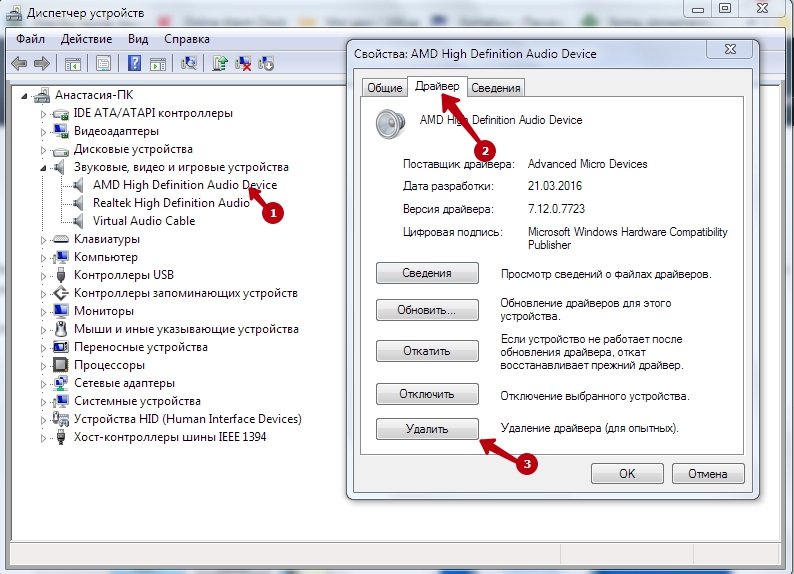
Системные кодеки деинсталлируют так:
Заходим во вкладку «Установка и удаление программ» – «Установка Windows» – «Мультимедиа» – «Состав». Далее откажитесь от сжатия видео и аудио, убрав галочки в соответствующих местах.
Отключаем DEP
Если система опасно перегружена процессом Dllhost.exe, можно временно запретить его исполнение (пока не найдётся истинная причина сбоя). Перейдите по пути «Поиск в Windows» –«Панель управления» – «Система и безопасность» – «Дополнительные параметры» – «Быстродействие» – «Параметры» – «Предотвращение выполнения данных».
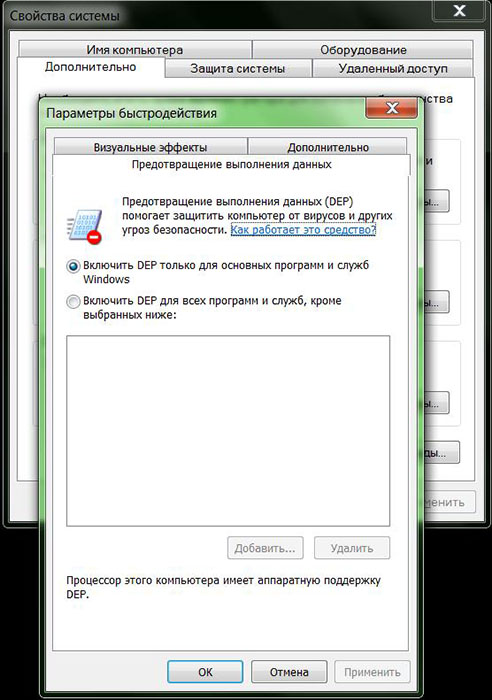
Поставьте галочку во вторую строчку, где предлагается выбрать, для каких программ будет отключен DEP. В поле впишите «C:\Windows\System32\dllhost.exe». А теперь проверьте «Диспетчер задач»: разгрузилась ли система после этих манипуляций.
Проверка на вирусы
Вполне вероятно, что некорректная работа COM Surrogate связана с вирусным поражением ОС. Запустите антивирус и выберите глубокую проверку. Встроенного в Виндовс «Защитника системы» здесь будет недостаточно. Лучше скачать полную или портативную версию какой-нибудь серьёзной программы, например, «Доктор Веб», «Антивирус Касперского», «Аваст» и т. п. Если ничто не помогло, можно воспользоваться утилитой CCleaner, чтобы проверить, не допустила ли какая-нибудь программа ошибку при регистрации своих элементов в COM Surrogate. Для этого откройте главное меню приложения и раздел «Реестр». Слева отметьте галочкой «Ошибки ActiveX и Class» и начните анализировать. Высветится список проблемных компонентов, выделите все и нажмите «Исправить».

Также можно восстановить систему через точки доступа. Зайдите в «Панель управления», поменяйте режим просмотра на «Значки» и выберите «Восстановление». Здесь можно согласиться на рекомендуемое или установить собственную дату и время, если вы помните, когда именно всё работало исправно.
Что такое COM surrogate вирус
Что такое COM surrogate вирус?
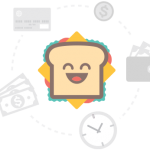
COM surrogate virus (также может быть выявлен как Dllhost.exe *32 COM surrogate virus) – это опасный троянский конь, активно распространяющийся сейчас. Попадая в целевую ПК-систему, он вносит изменения в некоторые из ее настроек и вызывает опасные явления. Согласно мнению экспертов по кибербезопасности, этот вирус чаще всего используется для получения денег после кражи личной информации пользователей и других важных данных, хранящихся в системе.
Однако, похоже, что это далеко не все неприятности, которые указанный вирус способен причинить. Имейте в виду, что вредоносная программа COM surrogate также может обеспечивать проникновение других вирусов, предоставлять ее разработчикам возможность удаленного управления и усугублять дальнейшие проблемы в целевой ПК-системе.
Каковы же основные признаки того, что Ваша машина уже подверглась воздействию? Прежде всего Вы должны обратить внимание на скорость работы Вашего компьютера. Некоторые зараженные Windows-пользователи (этот троян способен заразить только Windows OS) сообщали о замедлении работы системы
В большинстве случаев они сообщают о существенных замедлениях и даже о крахах системы. Вдобавок Вы можете заметить неполадки, пытаясь воспользоваться такими приложениями как MS Word, Excel, Notepad и т.п. В конце концов, Вы можете заметить неизвестные Вам объекты в Диспетчере задач, появление подозрительных программ, перенаправления на малоизвестные веб-сайты и подобные неполадки.
Если Вы уже столкнулись с ними, пожалуйста не теряйте времени и действуйте, поскольку Вы никогда не узнаете, для чего троян COM surrogate может быть использован. Если Вы на самом деле хотите оставаться в безопасности, Вам следует скачать ReimageIntego или другую заслуживающую уважения антишпионскую программу и запустить полное сканирование системы, чтобы увидеть, что в ней скрывается.
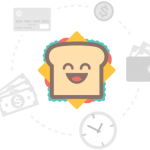
Как вирус COM surrogate мог заразить мой компьютер?
Данный троянский конь распространяется с использованием различных техник. К сожалению, некоторые из них до сих пор не выявлены, поэтому Вам нужно основательно проверить состояние безопасности Вашего компьютера, если хотите быть уверены в стопроцентной защите Вашей машины.
Пожалуйста, убедитесь в том, что у Вас есть новейшая версия антивируса и антишпионской программы. Эти программы помогут Вам предотвратить проникновение Dllhost.exe *32 COM surrogate virus и других киберугроз. Тем временем обсуждение предотвращения проникновения указанной киберугрозы на этом не окончено.
Если хотите оставаться в безопасности, Вам следует избегать нелегитимных сайтов, игнорировать подозрительные сообщения электронной почты и никогда не скачивать вероятно зараженные прикрепленные к ним файлы, а также закрывать всю дезинформирующую рекламу, которая может Вам встретиться во время работы в веб-броузере. Если реклама предлагает Вам обновить флеш-плейер, FLV-плейер или подобную программу, Вы должны закрыть ее.
Если Вы все же думаете, что нужно обновить программы, то Вам следует посетить их официальные веб-сайты. Как мы уже сказали, Вам ни в коем случае не следует оставлять вирус COM surrogate virus в компьютере. Если у Вас есть малейшие подозрения относительно его присутствия, пожалуйста, воспользуйтесь нижеприведенными советами и отладьте работу компьютера.
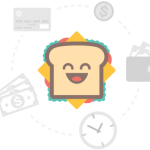
Как удалить COM surrogate virus?
Если хотите защитить свои конфиденциальные данные, связанные с интернет-банкингом, кредитными картами, паролями и т.п., Вы должны незамедлительно удалить троян COM surrogate. Простейший способ сделать это – запустить полное сканирование системы одной из следующих программ: ReimageIntego, SpyHunter 5Combo Cleaner, Malwarebytes.
Пожадуйста, НЕ пытайтесь удалить данный вирус вручную, поскольку таким образом Вы можете повредить необходимые файлы системы и нанести компьютеру еще больший вред.
Предложение
Сделать!
ЗагрузитьReimage
СчастьеГаранти-ровано
ЗагрузитьIntego
СчастьеГаранти-ровано
Совместимость с Microsoft Windows
Совместимость с macOS
Что делать, если не удалось?
Если вам не удалось удалить вирусные повреждения с помощью Reimage Intego, задайте вопрос в нашу службу поддержки и предоставьте как можно больше подробностей.
Reimage Intego имеет бесплатный ограниченный сканер. Reimage Intego предлагает дополнительную проверку при покупке полной версии. Когда бесплатный сканер обнаруживает проблемы, вы можете исправить их с помощью бесплатного ручного ремонта или вы можете приобрести полную версию для их автоматического исправления.
Run a Registry Scan
Registry corruption is a culprit for a plethora of computer problems. The registry is essentially the central database system, utilised by the operating system to store important settings and configuration data. Unfortunately, the registry is highly susceptible to corruption due to the constant installation and uninstallation of problems; such problems are capable of manifesting themselves in a number of different ways, with dllhost.exe errors being but one of them.
Anyway, for best practice purposes, it’s recommended that you regularly scan your registry, using a registry cleaner tool such as Advanced System Repair Pro. This will ensure your computer is running as it should. With that said, you can acquire Advanced System Repair Pro, which is one of the best of its kind, from the following link:
COM Surrogate: что это за процесс, почему грузит систему
Здравствуйте. Некоторые моменты в операционной системе Виндовс способны пошатнуть психику даже самого устойчивого пользователя. Чтобы немножко упростить Вам жизнь, хочу поведать о COM Surrogate: что это за процесс, за что отвечает, стоит ли удалять его, и как сделать это корректно.
Обзор приложения
COM Surrogate является стандартной утилитой, тесно связанной с работой драйверов графического адаптера и динамическими библиотеками .NET Framework. Без данной программы было бы невозможно просматривать видео или картинки на компьютере.
Запускается она с помощью файла dllhost.exe, который можно увидеть в перечне процессов диспетчера задач. Иногда он может потреблять значительную часть ресурсов, создавая сильную нагрузку на оперативную память и ЦПУ.
Почему COM Surrogate грузит процессор?
Ниже мы разберем причины такого нежелательного поведения. Но сначала просто их перечислим. Проблемы возникают, когда:
- Вы пытаетесь воспроизвести поврежденный медиа файл;
- В системе установлены неактуальные версии кодеков;
- На компьютере «поселился» вирус.
Методы исправления проблемы
Если файл, который Вы хотите открыть (изображение / видео) является битым, то увидите сообщение об ошибке «COM Surrogate прекращена работа». Но для достоверности в принятии последующих решений необходимо выполнить проверку:
Запускаем утилиту «Монитор ресурсов», воспользовавшись строкой поиска windows:
Когда откроется стандартное приложение, необходимо переключиться на вкладку «ЦП» и отыскать в перечне процессов файл «exe». Затем кликните по нему для просмотра детального описания в нижней части окна:
Если обнаружите дескриптор, для которого указан путь к видео или картинке, следует выполнить удаление объекта в указанном местоположении. Это позволит устранить ошибку.
Деинсталляция кодеков
Откройте папку «Этот компьютер» и в правом верхнем углу увидите ссылку на действие «Удалить / изменить программы». Нажмите на неё:
Найдите в списке утилиту K-Lite или любую другую, название которой содержит слово «Codec», и нажмите кнопку «Удалить»:
Для windows 10 актуален и другой способ: кликаем правой кнопкой мышки по кнопке «Пуск» (или нажимаем Win + X ) и в появившемся меню выбираем самый первый пункт – «Приложения и возможности»:
После окончания процедуры обязательно перезагружаем ПК.
Ситуация не изменилась в лучшую сторону? Тогда рассмотрим еще несколько решений.
Отключаем DEP
Не буду особо вдаваться в подробности, а сразу перейду к инструкции:
Через панель управления или строку поиска находим элемент «Система». Можно найти его и в главном контекстном меню, нажав Win + X . В новом окне выбираем «Дополнительные параметры»:
Когда откроется окно, кликаем по кнопке «Параметры» в секции «Быстродействие», затем идем на вкладку «Предотвращение выполнения…», где активируем опцию включения DEP для всех приложений, кроме указанных – жмем «Добавить» и находим файл dllhost в папке windows | System32:
После открытия, добавления в список и выхода из всех окон (нажимайте ОК для сохранения изменения), необходимо перезапустить систему.
Проверка на вирусы
Если ни один их способов не помогает, есть вероятность того, что компьютер заражен вирусами. Рекомендую проделать стандартную процедуру:
Нажимаем Win + R и вводим в строке команду:
%temp%
Отобразится папка с временными элементами. Их нужно все удалить:
Скачать две бесплатные утилиты – AdwCleaner и CCleaner. Первая не нуждается в установке – просто запускаете и дожидаетесь окончания проверки. Обнаруженные угрозы будут показаны в отчете:
Затем переходим к использованию второй утилиты для очистки следов зловредного скрипта в системном реестре. Подробную инструкцию (видео) можно посмотреть здесь.
it-tehnik.ru
Основные причины
Данный сбой чаще всего можно наблюдать в ОС Windows 7 и Vista, но от подобного не застрахованы и владельцы более современных версий системы. Основные причины появления данной проблемы таковы:
- Битые файлы. В этом случае нужно просто очистить систему от мусора, исправить ошибки в реестре и провести дефрагментацию дисков;
- Вирусы. Если у вас установлен качественный антивирус, который регулярно обновляет базы, то вам такой вариант не грозит;
- Системный сбой. Обычно исправляется при помощи перезагрузки, но в тяжёлых случаях может потребоваться сделать восстановление системы.
Исходя из этого, можно выделить несколько способов борьбы с данной проблемой.
Способ 1: оптимизация работы Windows
В этом случае вам требуется провести чистку реестра, кэша и сделать дефрагментацию. Первые две процедуры нужно делать при помощи специальной программы CCleaner. Данное ПО имеет как платные, так и бесплатные версии, полностью переведено на русский язык. В случае с дефрагментацией, её можно проводить при помощи стандартных средств Windows. Наши статьи, представленные по ссылкам ниже, помогут вам выполнить необходимую задачу.

Подробнее: Как чистить компьютер при помощи CCleaner Как провести дефрагментацию
Способ 2: поиск и удаление вирусов
Вирусы могут маскироваться под различные системные процессы, тем самым сильно нагружая компьютер. Рекомендуется скачать антивирусную программу (можно даже бесплатную) и регулярно проводить полное сканирование системы (желательно не реже, чем раз в 2 месяца).
Рассмотрим пример использования антивируса Kaspersky:
- Откройте антивирус и в главном окне найдите иконку «Проверка».
- Теперь выберите в левом меню «Полная проверка» и нажмите на кнопку «Запустить проверку». Процесс может затянутся на несколько часов, в это время качество работы ПК сильно понизится.

По завершению проверки, Касперский покажет вам все найденные подозрительные файлы и программы. Удалите их или поместите в карантин при помощи специальной кнопки, которая расположена напротив названия файла/программы.
Способ 3: восстановление системы
Для неопытного пользователя данная процедура может показаться слишком сложной, поэтому в таком случае рекомендуется обратиться к специалисту. Если же вы уверены в своих силах, то для выполнения данной процедуры вам обязательно понадобится установочный накопитель Windows. Т.е., это или флэшка, или обычный диск, на котором записан образ Windows
При этом важно, чтобы данный образ соответствовал той версии Windows, которая установлена у вас на компьютере

Подробнее: Как сделать восстановление Windows
Ни в коем случае не удаляйте какие-либо папки на системном диске и не вносите изменения в реестр самостоятельно, т.к. вы рискуете серьёзно нарушить работу ОС.


